Comment résoudre le problème de plantage de League of Legends sur un PC Windows
Publié: 2023-06-26Si vous êtes un joueur, vous saurez à quel point les erreurs de plantage et de blocage du jeu peuvent être ennuyeuses. L'un de ces problèmes signalés par les joueurs du monde entier était le plantage de League of Legends sur les appareils Windows 11 ou 10. Identifier le problème manuellement peut être une tâche difficile. Par conséquent, pour vous aider à résoudre le problème de blocage ou de plantage, nous avons répertorié les principales raisons possibles et leurs solutions respectives dans le guide suivant.
Lisez le guide complet pour identifier les correctifs réalisables pour le problème de blocage de League of Legends Windows 11. Mais avant de passer directement aux solutions, nous devons identifier les raisons possibles de l'erreur.
Pourquoi ma League of Legends plante-t-elle/se bloque-t-elle ?
Voici les raisons possibles du problème de gel de League of Legends en 2023 :
- Les spécifications du système ne correspondent pas aux exigences du jeu
- Le pilote graphique de votre appareil a des mises à jour en attente
- Le mode de faible spécification est désactivé
- Fichiers d'intégrité
- Mises à jour en attente sur le système d'exploitation
Ces problèmes peuvent être ennuyeux et peuvent entraîner le gel des erreurs Windows 10 de League of Legends. Mais heureusement, tous ces problèmes sont facilement réparables. La section suivante du guide explique les meilleures méthodes possibles pour résoudre l'erreur et profiter du jeu sans aucune interruption.
Correctifs pour le crash de League of Legends sur Windows 11,10
Suivez les solutions sous-jacentes pour résoudre le problème de blocage ou de plantage de League of Legends sur vos appareils Windows 11, 10 ou versions antérieures. Assurez-vous de suivre le format de solutions donné pour gagner du temps et des efforts supplémentaires.
Correctif 1 : vérifier les spécifications du système
La première chose à faire face au problème de plantage de League of Legends est de s'assurer que votre ordinateur est capable d'exécuter League of Legends. Si votre ordinateur ne répond pas à la configuration système requise pour le jeu, le jeu peut planter.
Tout d'abord, vous devez déterminer si votre ordinateur correspond ou non à la configuration matérielle minimale requise :
Exigences minimales :
Voici la configuration minimale requise pour votre ordinateur afin de jouer à League of Legends :
Système d'exploitation : Windows XP, Windows Vista, Windows 7, Windows 8 ou Windows 10
Processeur : processeur 3 GHz (prenant en charge le jeu d'instructions SSE2 ou supérieur)
RAM : 1 Go de RAM (2 Go de RAM pour Windows Vista et versions ultérieures)
Carte graphique : carte vidéo compatible Shader version 2.0
Résolution : Jusqu'à 1920 x 1200
DirectX : DirectX v9.0c ou supérieur
Espace de stockage : 12 Go
Spécifications recommandées :
Cependant, selon les développeurs du jeu, voici les spécifications système recommandées pour profiter de League of Legends sans aucune interruption.
Système d'exploitation : Windows XP (Service Pack 3 UNIQUEMENT), Windows Vista, Windows 7, Windows 8 ou Windows 10
Processeur : processeur double cœur 3 GHz
RAM : 2 Go de RAM (4 Go de RAM pour Windows Vista et supérieur)
Carte graphique : Nvidia GeForce 8800 / AMD Radeon HD 5670 ou carte vidéo équivalente (GPU dédié avec 512 Mo ou plus de mémoire vidéo)
Résolution : Jusqu'à 1920 x 1200
DirectX : DirectX v9.0c ou supérieur
Espace de stockage : 16 Go
Si les spécifications système requises ne correspondent pas aux exigences du jeu, vous devez subir les mises à niveau souhaitées. Cependant, si le problème ne concerne pas ces exigences, vous devez passer aux solutions suivantes pour le problème de plantage de League of Legends.
Lisez aussi: Comment réparer Halo Infinite continue de planter sur un PC Windows
Correctif 2 : activez le mode Low-Spec
Il est possible que votre ordinateur plante pendant que vous jouez à League of Legends s'il ne répond pas à la configuration système recommandée pour le jeu. Si vous choisissez de jouer avec des paramètres graphiques de haute spécification, League of Legends se fige sur Windows 11.
Dans de tels cas, vous devez passer en mode basse spécification afin de garantir que le jeu fonctionnera sans aucun problème.
La procédure suivante doit être suivie pour résoudre le problème de plantage de League of Legends sur les appareils Windows.
Étape 1 : Lancez League of Legends et connectez-vous à votre compte.
Étape 2 : Pour accéder aux paramètres du jeu, localisez le bouton d'engrenage dans le coin supérieur droit de l'écran et cliquez dessus.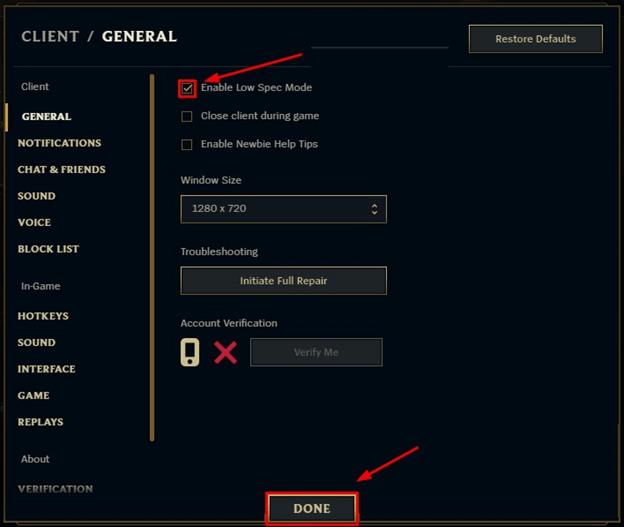
Étape 3 : Pour activer le mode Low-Spec, cochez la case à côté, puis cliquez sur le bouton TERMINÉ .
Démarrez League of Legends et vérifiez si le problème persiste. Si le problème de blocage de League of Legends persiste, passez aux solutions suivantes.
Lisez également: Comment réparer Fortnite n'arrête pas de planter sur un PC Windows
Correctif 3 : vérifier et installer la mise à jour Windows en attente
Les problèmes de blocage ou de blocage de League of Legends peuvent être associés à des versions obsolètes de Windows. Avec des mises à jour régulières sur Windows, Microsoft assure des corrections de bogues et des améliorations.

Si vous utilisez Windows 10 sur votre ordinateur, vous pouvez exécuter Windows Update en suivant les instructions ci-dessous :
Étape 1 : Pour lancer les paramètres Windows, appuyez sur la touche qui ressemble au logo Windows et à la lettre I en même temps sur votre clavier.Après cela, choisissez l'option " Mise à jour et sécurité ". 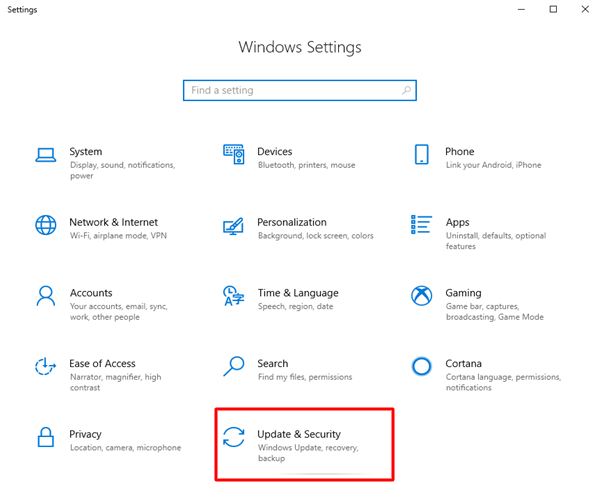
Étape 2 : Si Windows trouve de nouvelles mises à jour, choisissez-les et cliquez sur le bouton Télécharger.Si ce n'est pas le cas, cliquez sur le bouton Vérifier les mises à jour . 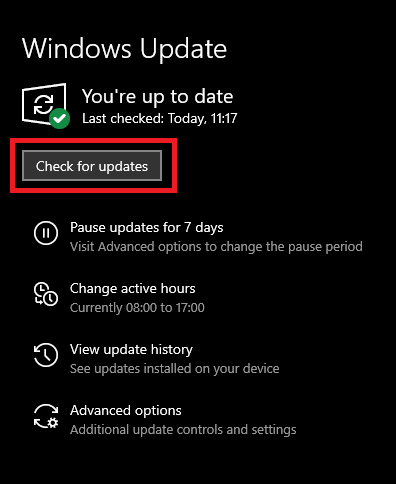
Étape 3 : Attendez que Windows ait complètement téléchargé et installé toutes les mises à jour disponibles.
Étape 4 : Après avoir redémarré Windows, lancez à nouveau League of Legends.
Essayez de voir combien de temps vous pouvez tenir sans que le jeu ne vous plante. Si c'est le cas, alors vous avez résolu le problème ! Cependant, si le problème de League of Legends fige Windows 11 persiste, essayez les solutions qui suivent.
Lisez aussi: Comment réparer le crash de Sons of The Forest sur un PC Windows
Correctif 4 : restauration de l'intégrité des fichiers de jeu
Il existe un certain nombre de facteurs critiques qui peuvent contribuer au plantage du jeu, dont l'un est la corruption des fichiers de jeu. Pour vérifier si vous pouvez résoudre ce problème, vous devez essayer de démarrer une réparation approfondie. Voici la procédure à suivre :
Étape 1 : lancez League of Legends et connectez-vous à votre compte.
Étape 2 : Pour accéder aux paramètres du jeu, localisez le bouton d'engrenage dans le coin supérieur droit de l'écran et cliquez dessus.
Étape 3 : Sélectionnez « Lancer la réparation complète » dans le menu.
Étape 4 : Pour continuer, choisissez l'option Oui.Cela peut prendre un certain temps.
Testez votre capacité à jouer au jeu sans plantage en le démarrant. Cependant, si la solution n'a pas été utile pour résoudre le problème de League of Legends, passez à la méthode suivante.
Lisez également: Comment réparer Battlefield 5 s'écraser sur un PC Windows
Correctif 5 : Mettre à jour le pilote graphique
La plupart du temps, les pilotes graphiques obsolètes sont responsables des pannes imprévisibles du système. Et cela peut être le cas avec le problème de plantage de League of Legends. Pour cette raison, il est très nécessaire de s'assurer que les pilotes de votre carte graphique sont toujours à jour et en excellent état afin d'éviter toute difficulté liée au pilote. L'utilisateur a la possibilité de maintenir manuellement ou automatiquement les pilotes à jour.
Cependant, la méthode manuelle peut être intimidante et prendre du temps, en particulier pour ceux qui débutent. Par conséquent, nous vous suggérons fortement d'utiliser Bit Driver Updater afin d'effectuer automatiquement les téléchargements de pilotes.
Mises à jour automatiques des pilotes avec Bit Driver Updater
Bit Driver Updater est l'option idéale pour résoudre tous les problèmes liés aux pilotes qui peuvent affliger votre ordinateur personnel. La mise à jour de tous vos pilotes ne nécessite que quelques clics de souris. Suivez les instructions ci-dessous pour savoir comment utiliser Bit Driver Updater pour mettre à niveau les anciens pilotes graphiques.
Le téléchargement du Bit Driver Updater est la première chose que vous devez faire. Double-cliquez et suivez les instructions pour installer l'outil.
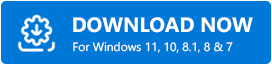
Instructions pour mettre à jour le pilote graphique via Bit Driver Updater
Étape 1 : Exécutez Bit Driver Updater et laissez l'application de mise à jour du pilote rechercher sur votre ordinateur des pilotes obsolètes ou défectueux.
Étape 2 : Utilisez l'option Analyser le pilote pour lancer la recherche de pilotes obsolètes si l'analyse automatique ne démarre pas.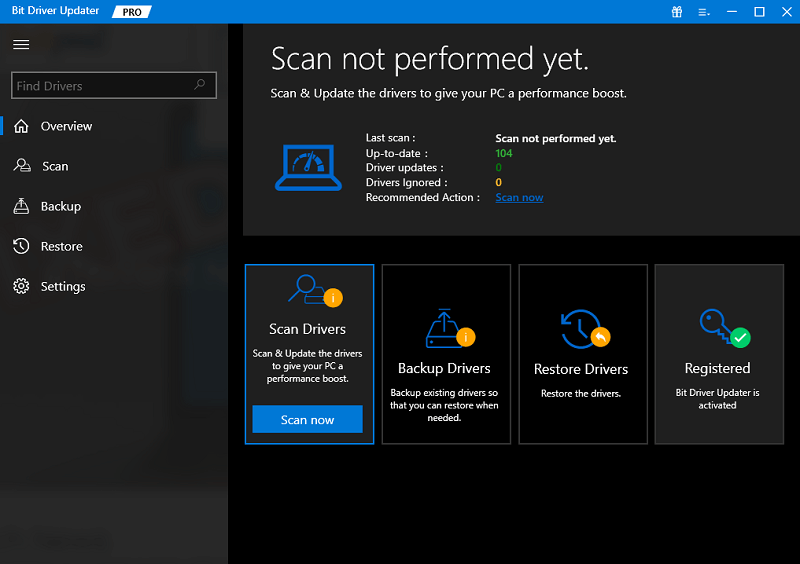
Étape 3 : Localisez les pilotes graphiques à l'origine des problèmes de plantage de League of Legends.Cliquez sur le bouton Mettre à jour maintenant affiché à côté du pilote.
Étape 4 : Si l'option précédente ne fonctionne pas pour vous, vous pouvez sélectionner le bouton Tout mettre à jour pour mettre à jour tous les pilotes obsolètes supplémentaires en plus des pilotes graphiques.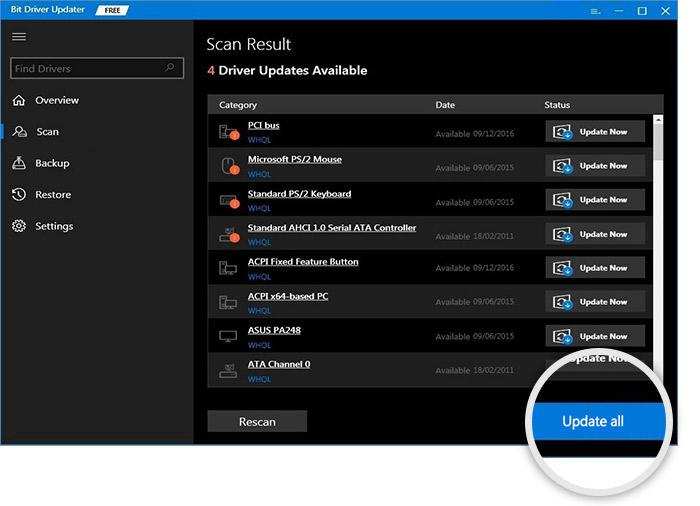
L'optimiseur de système par défaut fourni avec Bit Driver Updater nettoie tout l'encombrement de votre ordinateur personnel et améliore les performances de votre appareil dans son ensemble. En plus de cela, le programme comprend un assistant pour sauvegarder et restaurer automatiquement les données.
En plus de cela, vous bénéficierez d'une politique de retour complète pour les soixante premiers jours et d'une assistance technique vingt-quatre heures sur vingt-quatre, sept jours sur sept. De plus, nous vous suggérons fortement d'utiliser l'édition premium de l'utilitaire afin de pouvoir accéder à toutes les fonctionnalités qu'il a à offrir.
Lisez aussi: Poudlard Legacy Crashing sur Windows PC
League of Legends Crash Windows 11, 10 : CORRIGÉ
Espérons que les méthodes ci-dessus ont fait le nécessaire pour résoudre le problème de plantage de League of Legends. Assurez-vous que les pilotes graphiques sont à jour pour éviter tout problème de jeu. Appliquez les solutions listées pour gagner du temps. De plus, si vous pensez que nous avons manqué l'une des solutions qui ont fonctionné pour vous, veuillez nous en informer.
Pour toute question ou préoccupation, écrivez-nous dans la section ci-dessous. Pour plus de conseils et de guides de dépannage, abonnez-vous à notre blog.
